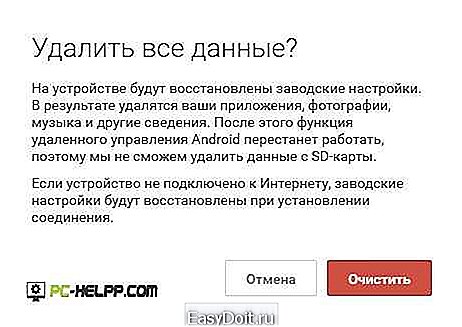Андроид как удалить данные с телефона?
Как найти потерянный или украденный телефон на Андроид (и удалить все данные)
Корпорация Google, наконец, разработала специальный инструмент, позволяющий владельцам находить свои утерянные Android-смартфоны. Функция «поиска» доступна даже тем, кто не обновлял программное обеспечение, а, следовательно, и не устанавливал специальные приложения или не менял настройки. Утерянный смартфон не только можно отыскать на карте, но и воспользоваться функцией удаления пользовательской информации в дистанционном режиме. Также инструмент от Google позволяет осуществить удаленный звонок, когда смартфон был украден или найден, и SIM-карта заменена новым владельцем.Нет необходимости в установке специальных утилит или изменении параметров и настроек, для того чтобы найти свой смартфон, отобразив его местоположение на Google-карте. И если вам необходимо набрать свой номер телефона дистанционно, также ничего не нужно менять и загружать.А вот вся пользовательская информация с утерянного мобильного устройства может быть удалена лишь при наличии определенных настроек. Делается это просто и совершено бесплатно: в Администраторы устройств необходимо отметить галкой соответствующий пункт и согласиться с измененными параметрами. Всего два клика открывают вам новые возможности. Вам не надо будет загружать какие-либо утилиты, чтобы найти утерянный телефон или осуществить некоторые действия дистанционно с ПК или любого устройства, где есть доступ к учетной записи Google.И даже если вы педантичны, внимательны и абсолютно уверены, что никогда не потеряете мобильное устройство, мы рекомендуем вам не пренебрегать возможностью получить новые функции. Мало ли что…Чтобы воспользоваться новыми функциями от разработчика операционной системы, вам необходимо иметь любое мобильное устройство Андроид, которое привязано к учетной записи Google. На заметку! К Администратору устройств еще три года назад имели доступ лишь пользователи бизнес-аккаунтов Google. Сейчас удаленное управление андроид доступен и на стандартных учетных записях. И появилась опция на мобильном устройстве по умолчанию, без обновления программного обеспечения и настройки определенных параметров. Опция доступна всем пользователям без исключения, поскольку привязывается не к операционной системе, а к учетной записи.
Включение функции удаленное управление Android
Чтобы воспользоваться новой функцией поиска телефона, ее необходимо включить, поскольку в предустановленных настройках она отключена. Включается функция в настройках смартфона, в пункте «Безопасность». 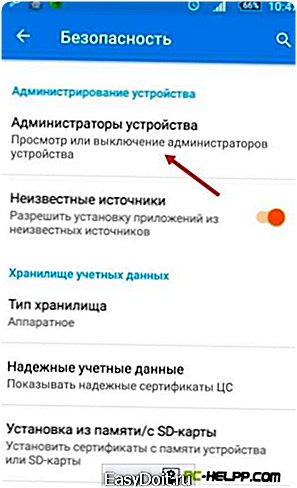 Удаленное управление находится на вкладке «Администраторы устройства».
Удаленное управление находится на вкладке «Администраторы устройства».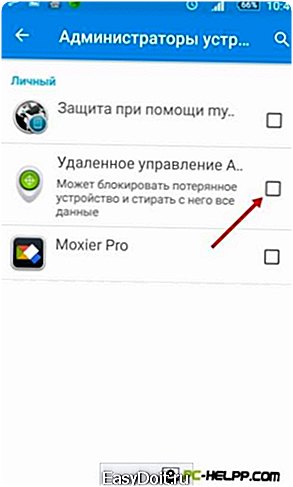 В «удаленное управление андроид» поставьте галку, а в окне подтверждения согласитесь, что разрешаете дистанционным сервисам удалять пользовательскую информацию, создавать новые графические пароли и блокировать дисплей телефона. После подтверждения согласия на все эти изменения опция может быть включена с помощью соответствующей кнопки.
В «удаленное управление андроид» поставьте галку, а в окне подтверждения согласитесь, что разрешаете дистанционным сервисам удалять пользовательскую информацию, создавать новые графические пароли и блокировать дисплей телефона. После подтверждения согласия на все эти изменения опция может быть включена с помощью соответствующей кнопки. На заметку! Если на вашем смартфоне установлена более старая версия программного обеспечения, поищите и отметьте галкой пункты, разрешающие находить телефон удаленно и сбрасывать настройки до заводских параметров.Вот так легко, быстро и просто вы включили функцию удаленного управления. Никаких дальнейших действий предпринимать не надо: пользуйтесь мобильным устройством, как обычно.
На заметку! Если на вашем смартфоне установлена более старая версия программного обеспечения, поищите и отметьте галкой пункты, разрешающие находить телефон удаленно и сбрасывать настройки до заводских параметров.Вот так легко, быстро и просто вы включили функцию удаленного управления. Никаких дальнейших действий предпринимать не надо: пользуйтесь мобильным устройством, как обычно.
Удаленное управление Андроид
Теперь вашим утерянным/украденным смартфоном можно управлять дистанционно: находить местоположение, удалять личный контент и настройки, звонить и т.д. Итак, для поиска утерянного мобильного устройства, откройте в браузере официальную страницу разработчика ОС: https://www.google.com/android/devicemanager. Чтобы зайти на страницу, необходимо обязательно авторизоваться в системе Google. При первом входе вас попросят подтвердить разрешение на использование данных о местоположении устройства.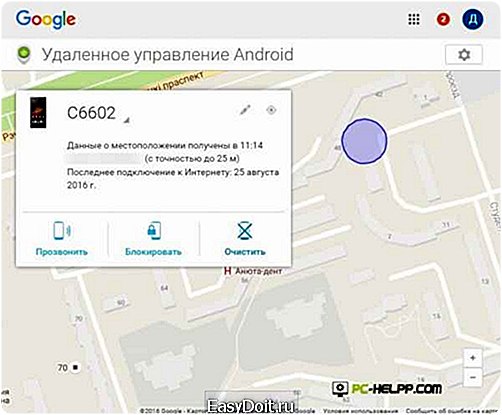 Теперь необходимо выбрать из выпадающего списка свое мобильное android-устройство (смартфон, планшет, другой девайс) и выполнить любое из трех действий. Причем, первые два не изменяют настроек, даже если функция удаленого управления не была включен вами. Итак, какие возможности вам доступны:
Теперь необходимо выбрать из выпадающего списка свое мобильное android-устройство (смартфон, планшет, другой девайс) и выполнить любое из трех действий. Причем, первые два не изменяют настроек, даже если функция удаленого управления не была включен вами. Итак, какие возможности вам доступны:
- Поиск утерянного/украденного мобильного устройства даже с новой SIM-картой. Местоположение смартфона или планшета определится в том случае, если они подключены к сети. В этом случае поиск осуществляется посредством возможностей беспроводной сети и системы глобального позиционирования. Устройство будет найдено, даже если оно отключено на момент поисков от сети, но ранее (несколько дней назад) было подключено.
- Осуществление дистанционного звонка. Эта функция актуальна, если мобильное устройство находится где-то рядом, в доме или квартире, но найти вы его не можете и набрать номер тоже, поскольку нет другого телефона рядом. И даже если на мобильном устройстве стоит нулевая громкость или вибрирующий звонок, вы его услышите. Эта функциональная возможность пригодится хоть раз даже скептикам, которые уверены, что не смогут потерять телефон.

- Удаление пользовательской информации и сброс настроек в дистанционном режиме. Если ваш смартфон утерян, либо украден, и определить его местоположение не представляется возможным, воспользуйтесь функцией удаления личной информации, где бы устройство не находилось. При удалении вы увидите предупреждающую информацию, что, возможно, не все данные с отдельной SD –карты будут стерты. То есть содержимое внутренней памяти будет безвозвратно удалено, а вот контент, хранящийся на отдельной SD-карте, возможно нет. Удаление (не удаление) этой информации будет зависеть от марки смартфона и версии программного обеспечения.

Новые функциональные возможности операционной системы Google Android позволят находить утерянные устройства, удалять пользовательскую информацию и настройки дистанционно и не терять из виду своих детей.
Какая ОС у вас установлена?
pc-helpp.com
Удаление личных данных из смартфона Android
Главная > Статьи > Удаление личных данных из смартфона Android
 Каждый пользователь мобильного телефона или смартфона должен помнить, что продавая свой телефон, вместе с ним совершенно постороннему человеку он передает и всю личная информация: смс-сообщения, контакты, фотографии, видео и т. д.
Каждый пользователь мобильного телефона или смартфона должен помнить, что продавая свой телефон, вместе с ним совершенно постороннему человеку он передает и всю личная информация: смс-сообщения, контакты, фотографии, видео и т. д.
Можно, конечно, возразить по этому поводу: якобы вся информация удалена и нечего переживать. Но любую удаленную информацию очень легко восстановить.
Все, что для этого надо, это желание и несколько специальных программ. Так как же полностью удалить все данные с телефона? Ответ на этот вопрос даст эта статья.
Последовательность действий
Самое первое, что надо сделать, это удалить все без исключения контакты и смс-сообщения. Если их удалять обычным путем, то их можно затем довольно легко восстановить с помощью специальных программ-шпионов, которых сейчас великое множество.
Данная программа, обнаружив подключенный к компьютеру телефон, сразу начинает создавать образ его памяти, тем самым восстанавливая удаленные контакты и сообщения.
Чтобы раз и навсегда удалить все смс-сообщения, нужно только перезаписать SIM-карту. Для этого существует устройство под названием SIM Card Stick. С помощью этого устройства можно бесследно удалять все сообщения с SIM-карты и редактировать все оставшиеся контакты на компьютере.
Также в интернете можно найти программы, с помощью которых можно восстановить удаленные с телефона мультимедийные файлы — аудио-, видеофайлы, записи и т. п.
Если отсутствует желание поделиться фрагментами из своей личной жизни (сегодня, чтобы загрузить какой-нибудь ролик на YouTube, достаточно несколько кликов мышкой), тогда их в обязательном порядке нужно безвозвратно удалять.
Программа Eraser
Для этого есть программа Eraser. В интернете она распространяется абсолютно бесплатно. С ее помощью можно с карты памяти смартфона стереть всю информацию.
Программа способна удалять данные не только с карты памяти телефона, а и с жесткого диска и флеш-карты.
Если данные с карты памяти по определенной причине не получается удалить (например, программа не распознается или распознается неправильно), тогда можно это сделать другим способом.
Он подходит для телефонов со встроенной видео- и фотокамерой. Если камера есть, тогда сначала все настройки нужно сбросить к заводским (для этого в телефоне предусмотрена специальная функция), а потом камеру направить, например, на стену, и снимать, пока не закончится память.
Все старые файлы будут безвозвратно удалены и заменены новыми. После таких процедур свой мобильный телефон спокойно можно продавать, передавать или дарить кому угодно без каких-либо опасений.
Просмотров: 4943
Комментарии
Комментарий добавил(а): Ольга А. Дата: 2018-02-26
Сейчас очень много программ, аналогичных Eraser. а вообще, удаление личных данных со смартфона — дело ответственное. А то потом выплывают всякие видео и фото, которые никто не должен бы никогда увидеть)
Комментарий добавил(а): Инна Дата: 2016-10-04
Не совсем понятно. Что значит — включить камеру и начать снммать до тех пор, пока память не закончится. Вы вообще представляете, сколько на это может уйти времени. Возможно, я конечно, что-то не так поняла, но именно так здесь в описании программы Eraser и написано.
Комментарий добавил(а): Ольга М. Дата: 2015-02-13
А с iPhone тоже нужно осуществлять удаление личных данных, как и на смартфонах Android? Просто в ближайшее время собираюсь отдать свой телефон своему молодому человеку, и просто не хотелось бы, чтобы он узнал то, что ему не нужно вовсе знать). нужно сохранить всю информацию конфиденциальной).
Написать комментарий
seo-doka.ru
Как удалить данные из Android-приложений и ПК
Для того чтобы очистить историю поиска и удалить данные, вам необходимо взять под контроль содержимое ваших приложений. В этих приложениях зачастую имеется та или иная информация, и порой вы не желаете, чтобы кто-либо мог ее отслеживать или видеть. Мы собрали лучшие советы, как можно удалить данные и историю из приложений в Android и ПК.
Как удалить данные сервисов Google Play
Если вы придаете большое значение приватности, или просто хотите сэкономить какой-то объем памяти, то периодическая очистка кэшей ваших приложений будет очень классной идеей. К тому же можно без труда иметь дело с различными приложениями Google, находясь в одном месте. Вам нужно войти в «Настройки» и открыть «Диспетчер приложений» в разделе «Дополнительно». Пройдите к секции «Все», далее найдите запись для Google Play Services и кликните по ней.
Как и в случае с другими приложениями, доступ к которым вы можете получить с помощью «Диспетчера приложений», вы можете быстро открыть и очистить кэш, нажав на иконку «Очистка кэша». Если вы также нажмете на иконку «Управление пространством», вы получите доступ к экрану с набором новых опций. Например, кликните по иконке «Управление поисковыми данными», и вы увидите, что она также действует как ярлык для других служб, связанных с Google Play Services. Нажмите на каждый, и вы сможете вручную сделать очистку отдельных кэшей.
Экран хранилища сервисов Google Play также можно использовать для очистки кэша приложений с поддержкой Drive. Если у вас какие-то проблемы с синхронизацией файлов, вам стоит нажать на иконку «Очистка» с последующим подтверждением через значок «ОК», чтобы проверить полезность такого способа. Для тех, кто носит устройство Android Wear, указанный выше экран также предоставляет возможность просмотра и управления любыми данными на таком устройстве.

Удаление истории приложения Google Chrome для Android
На вашем Android-девайсе с новой версией Chrome выполнить просмотр истории поиска можно очень легко. Откройте ваш браузер Chrome, кликните по иконке меню (три вертикальные точки в правом верхнем углу) и выберите раздел «История». Теперь перед вами появится ваш список истории просмотров, где при помощи опции поиска вы можете поискать что-то определенное. Чтобы получить доступ к старым данным, сделайте прокрутку вниз и нажмите на иконку «Старые данные».
Для удаления отдельных веб-сайтов вам необходимо нажать на значок «Х» справа от каждой записи. Чтобы удалить все записи, нажмите на «Очистка данных браузера». После этого появится всплывающее окно, в котором вы сможете выбрать то, что желаете удалить. После выхода из страницы вы увидите настройки Chrome. Внизу найдите надпись «Не отслеживать».
Убедитесь, что данная опция активна. Если вы включите ее, будет сделан запрос на сотрудничество с веб-сайтами, чтобы не отслеживать ваши посещения. Это может не иметь никакого эффекта, в зависимости от отклика этих сайтов, но указанный выше запрос все же стоит делать, в случае его появления. Плюс, если вы не хотите, чтобы часто посещаемый вами сайт открывался в новом окне, когда вы нажимаете на «Новая вкладка», просто нажмите и удерживайте элемент, который вы желаете удалить, затем нажмите на «Удалить».

Очистка истории просмотров Google Chrome для ПК
Очистка истории просмотров браузера на вашем ПК очень похожа на вариант для Android. Просто откройте страницу Google Chrome и кликните по значку в виде трех вертикальных точек в правом верхнем углу экрана. Теперь нажмите на надпись «История» и после этого возникнет перечень всех ваших интернет-посещений, с зафиксированным временем заходов на сайты.
Вы можете кликнуть по иконке «Очистка данных просмотра», чтобы удалить всю историю просмотров, или, если вы хотите удалить что-то определенное, вам нужно будет поставить галочки рядом с нужными элементами и затем нажать на «Удалить выбранные элементы». Когда вам захочется быстро удалить все веб-страницы одного типа, вы должны выполнить поиск по истории и удалить страницы, содержащие ваши поисковые ключевые слова.

Как очистить историю поиска Google Maps для Android
Google Maps – классное приложение, но если вы предпочитаете, чтобы ваше каждое действие не фиксировалось в нем, то вы можете время от времени стирать ваши следы.
Итак, вот что вам надо сделать, чтобы очистить историю поиска и местоположения в Google Maps для Android:
- откройте Google Maps. Нажмите на значок меню (три горизонтальные линии). Сделайте прокрутку до надписи «Настройки» и нажмите на нее;
- кликните по иконке «История». Вы увидите перечень недавно посещенных мест со значком «Х» рядом с ними. Нажмите на такой значок рядом с тем местом, которое хотите удалить. Android спросит вас о том, действительно ли вы хотите удалить выбранное место, и укажет на то, что удаление места также сотрет любой связанный с этим местом контент, например, звездные рейтинги.
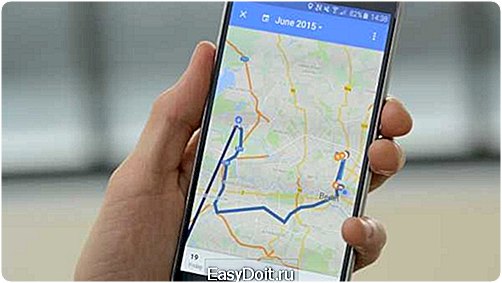
Как очистить звуковую и голосовую историю OK Google
Google записывает ваш голос и другие звуки, которые вы поручаете записать с помощью функции OK Google. Когда вы произносите фразу «OK Google», указанная выше функция сразу активируется, после чего вы можете дать команду записать тот или иной звук, и этот звук будет записан.
Если у вас есть желание удалить вашу историю, сделать это можно следующим образом.
Запустите браузер Chrome на вашем ПК и войдите в аккаунт Google, который вы используете в вашем браузере Android Chrome. Теперь перейдите по этой ссылке (htpps://history.google.com/history/audio) и откройте меню (три точки в правом верхнем углу). Далее нажмите на «Параметры удаления» и выберите нужные вам варианты.

doitdroid.com
Android: Удаление личных данных при неисправном тачскрине.
Как вы знаете у меня на длительном тесте был смартфон Highscreen Boost II. Испытывал я его далеко не в тепличных условиях, а в суровых буднях автопутешественника и журналиста. В итоге, экран смартфона оказался разбит…

Настала пора вернуть телефон отслуживший мне верой и правдой, вот только как удалить личные данные, если экран не работает? Оказывается, в работающем на Android смартфоне Highscreen есть для этого решение!
Чтобы сбросить все данные до заводской установки проделываем нехитрую процедуру: 1. Выключаем телефон. 2. Зажимаем одновременно (+) громкости и кнопку питания, пока не появится зеленый дохлик.
3. Одновременно с дохликом появляется меню функций:

4. С помощью кнопок громкости выбираем пункт [wipe data] и для подтверждения тыкаем кнопку питания. 5. Выбираем подтверждение [delete all personal data] и снова тыкаем кнопку питания.
Телефон начинает чиститься, после чего надо выбрать команду [reboot] и перезагрузить телефон.

ВСЕ! Надеюсь, что кому-то будет полезно…
Похожее
reporterpost.ru